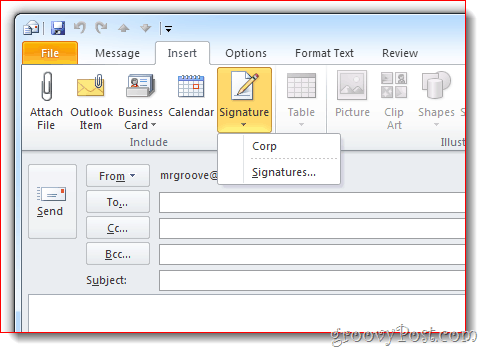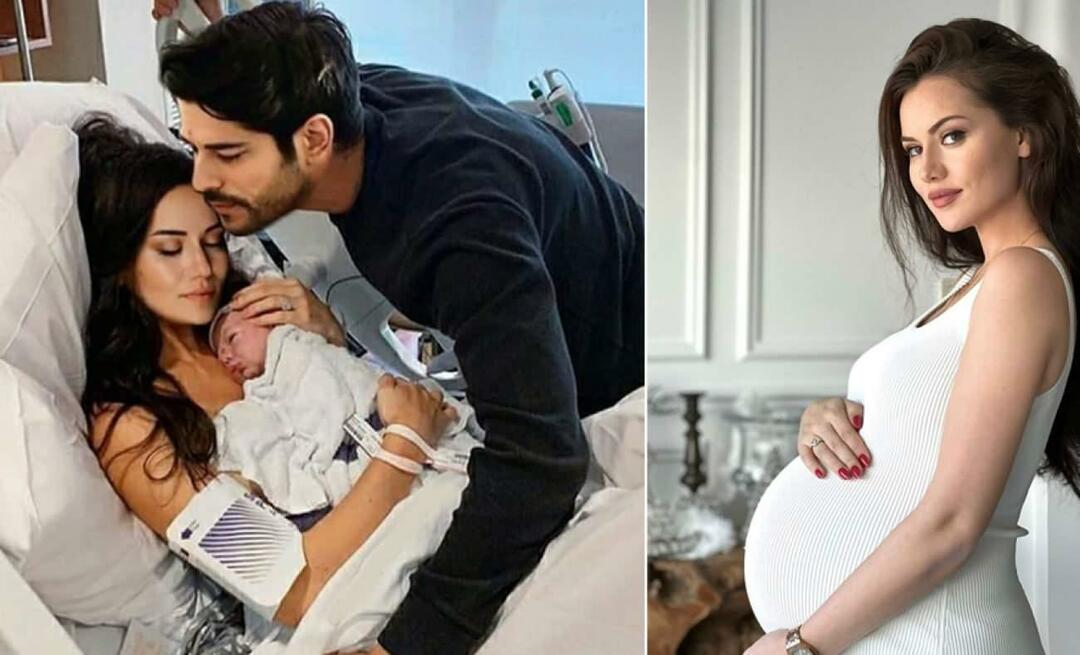Allekirjoituksen lisääminen Outlook 2010 -sähköposteihin
Microsoft Office Microsoft Outlook 2010 / / March 18, 2020
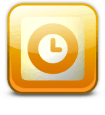 Outlook 2010 2010 Microsoft muuttaa asetuksia allekirjoitusten automaattiseen liittämiseen sähköpostiisi. Koska useimmille Outlook-käyttäjille allekirjoitukset ovat olennainen ominaisuus, olemme luoneet tämän pikaoppaan niiden lisäämiseksi!
Outlook 2010 2010 Microsoft muuttaa asetuksia allekirjoitusten automaattiseen liittämiseen sähköpostiisi. Koska useimmille Outlook-käyttäjille allekirjoitukset ovat olennainen ominaisuus, olemme luoneet tämän pikaoppaan niiden lisäämiseksi!
Vaihe 1
Outlook 2010: ssä, Klikkaus tiedosto nauha ja valitavaihtoehdot.
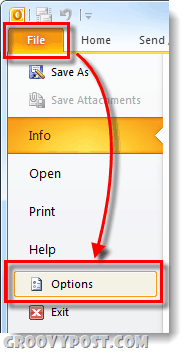
Vaihe 2
Klikkaus posti välilehti ja sitten Klikkaus signatures ... painiketta.
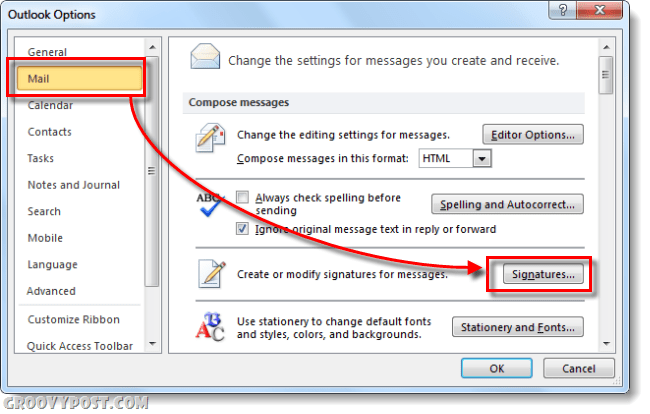
Vaihe 3
Allekirjoitukset ja Paperi-ikkunan tulisi näkyä. Tässä vaiheessa sinulla ei todennäköisesti ole tallennettuja allekirjoituksia, joten Klikkaus NEW painiketta. Nimeä uusi allekirjoitus haluamallasi tavalla Klikkauskunnossa.
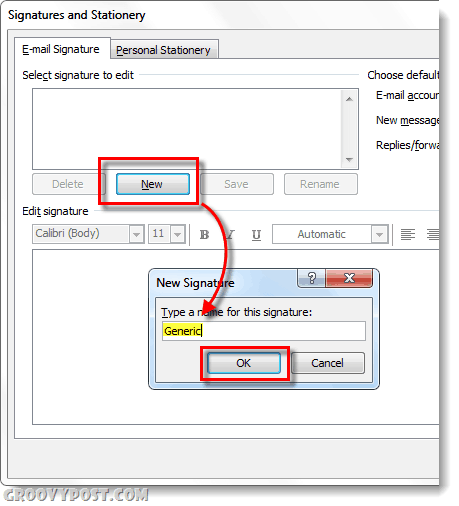
Vaihe 4
Nyt sinulla on pääsy allekirjoituksen runkoon. Tulla sisään allekirjoitusviestisi, kun olet valmis Klikkaus Tallentaa painiketta. Tässä vaiheessa voit luoda useita allekirjoituksia ja määrittää ne oletusasetukseksi uusille viesteille tai vastauksille / edelleenlähetyksille. Henkilökohtaisesti käytän vain yhtä allekirjoitusta, mutta se on mukava hankkia, kun pystyt käyttämään useita. Jos haluat ottaa käyttöön kaikki muutokset ja poistua Klikkauskunnossa.
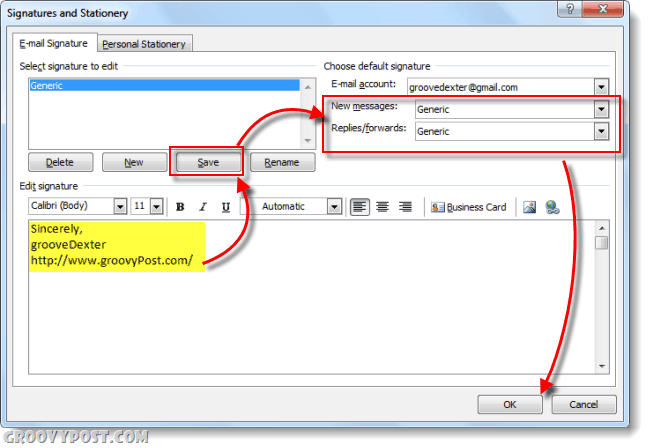
Tehty!
Nyt sähköpostiesi allekirjoitus asetetaan automaattisesti niiden alaosaan riippuen siitä, mitkä asetukset valitsit Allekirjoitukset ja Paperi-ikkunassa. Käytä tietysti allekirjoituksia vastuullisesti ja pidä ne lyhyinä - kukaan ei halua pitkää roskapostitekstiä jokaisen sinulta saamasi sähköpostin alaosassa!
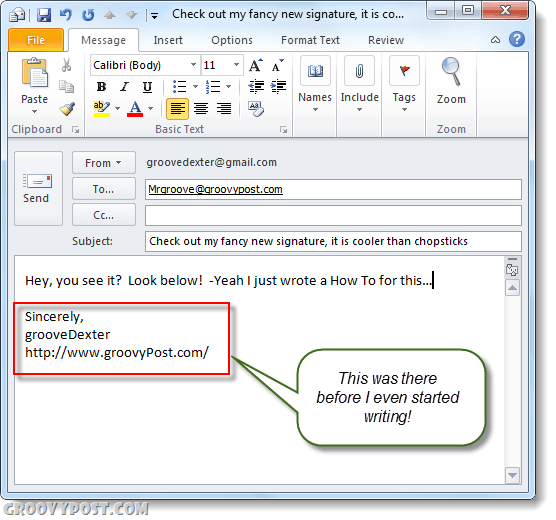
Lisäksi, kuten alla olevassa kuvassa, voit lisätä vastikään luodun allekirjoituksesi myös muihin sähköposteihin Outlook-nauhan kautta. Vain KlikkausInsert, Allekirjoitus valitse sitten allekirjoitus, jonka haluat lisätä.